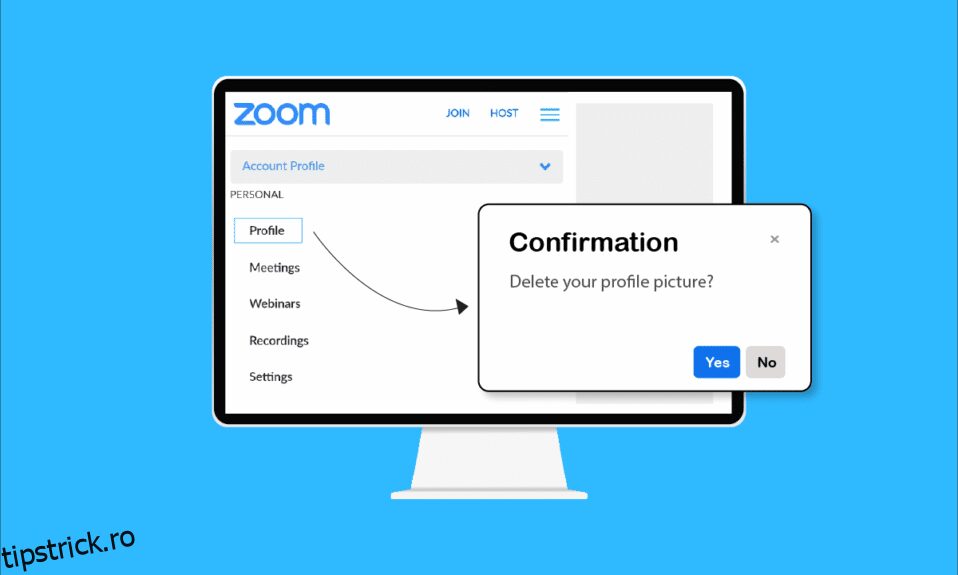Zoom video communications, fondată în 2011, este o platformă de comunicare care permite conferințe video fără întreruperi. Puteți conversa prin chat și suna prietenii și familiile dvs. oricând doriți. De asemenea, puteți găzdui întâlniri, seminarii web și evenimente online pe această platformă din orice parte a globului. Vă puteți personaliza contul Zoom în funcție de nevoile dvs. modificând fotografia de profil sau alte informații. Dacă sunteți cineva care caută sfaturi despre cum să eliminați fotografia de profil Zoom, vă oferim un ghid util care vă va oferi exact același lucru, împreună cu pașii detaliați pentru a șterge fotografia de profil pe Zoom.
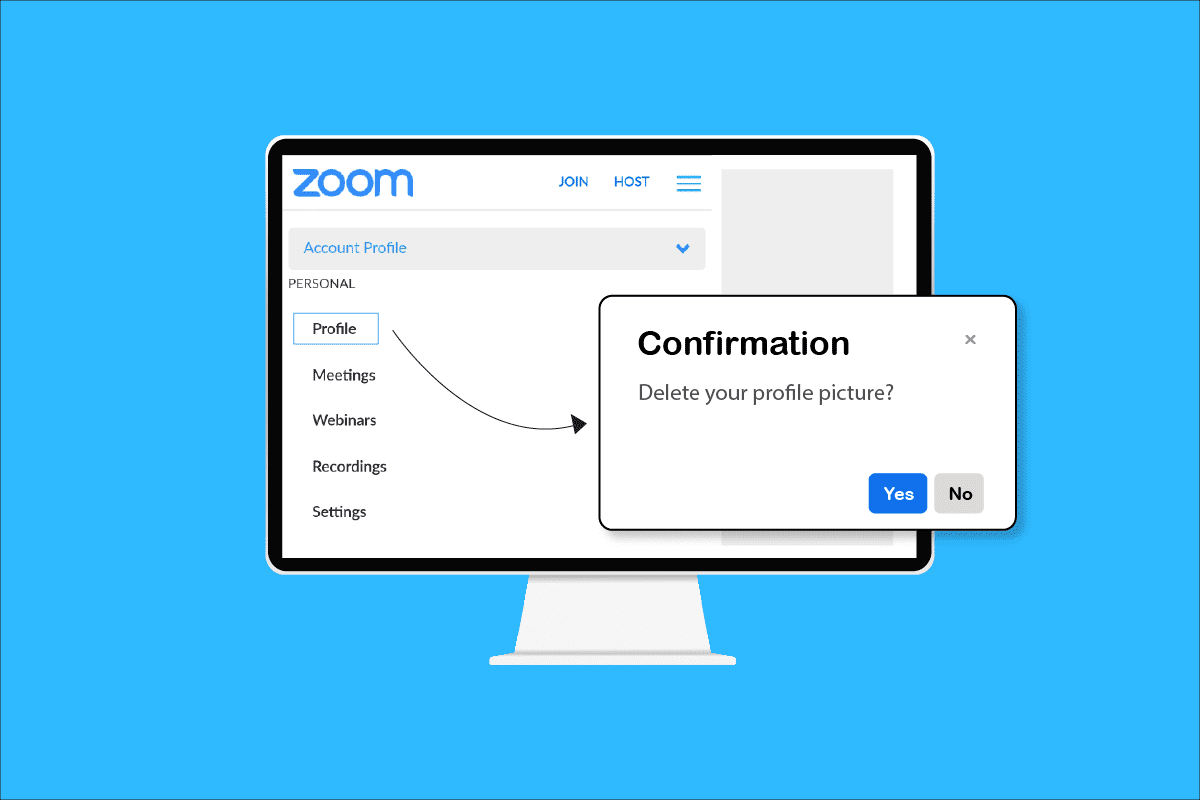
Cuprins
Cum să eliminați imaginea de profil Zoom
Dacă simțiți nevoia să schimbați sau să ștergeți fotografia de profil Zoom din orice motiv, o puteți face prin browserul desktop sau chiar prin aplicația mobilă. Urmați pașii următori pentru a efectua această acțiune pe orice dispozitiv doriți.
Cum îmi șterg fotografia de profil pe Zoom?
Puteți șterge fotografia de profil pe Zoom din browserul desktop, urmând pașii de mai jos:
1. Vizitați site-ul web oficial Zoom în browser.
2. Faceți clic pe SIGN IN din colțul din dreapta sus.
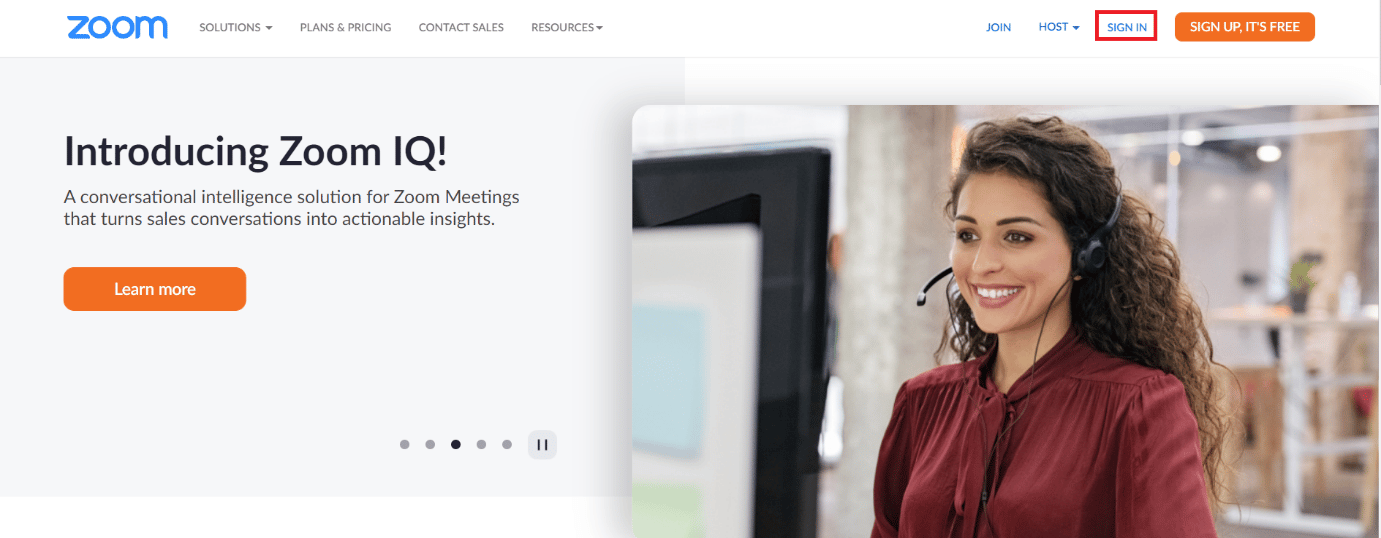
3. Introduceți adresa de e-mail și parola și faceți clic pe Conectare.
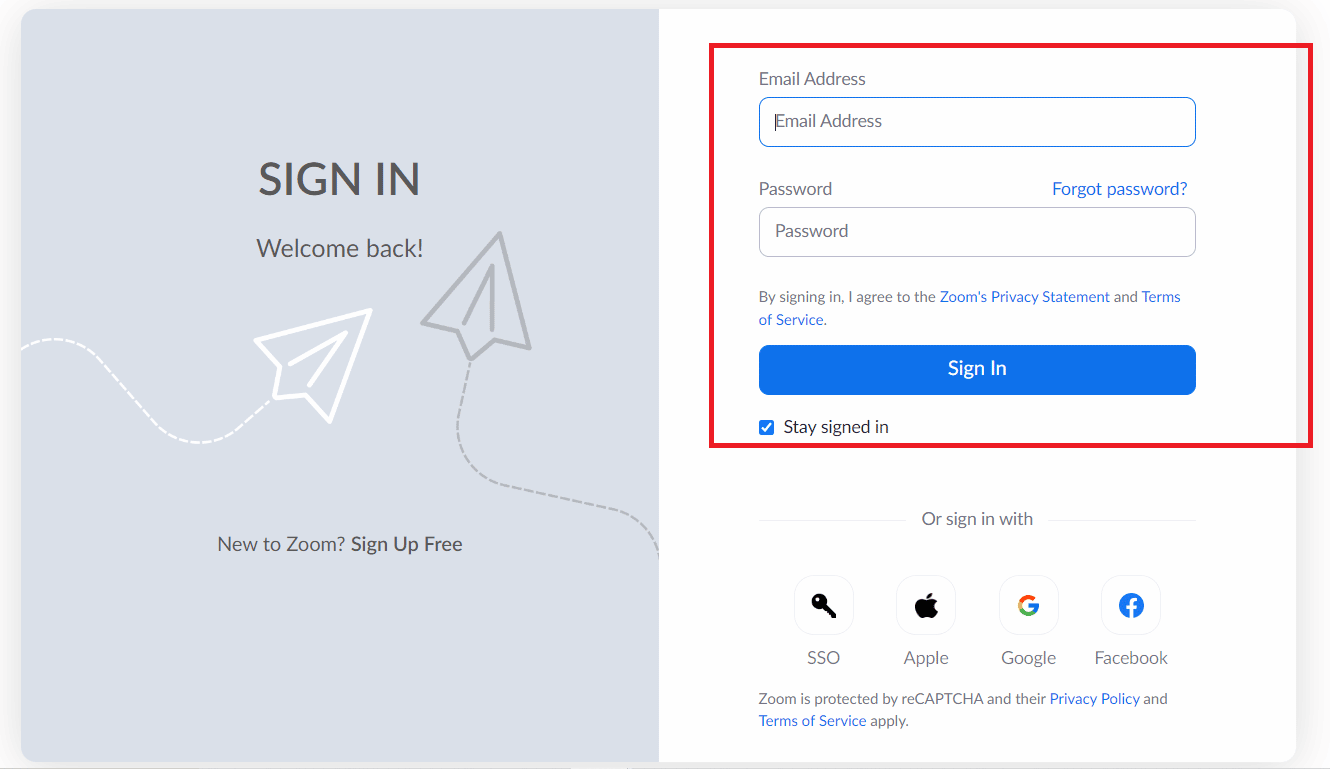
4. Faceți clic pe Profil din panoul din stânga, așa cum se arată.

5. Faceți clic pe fotografia dvs. de profil.
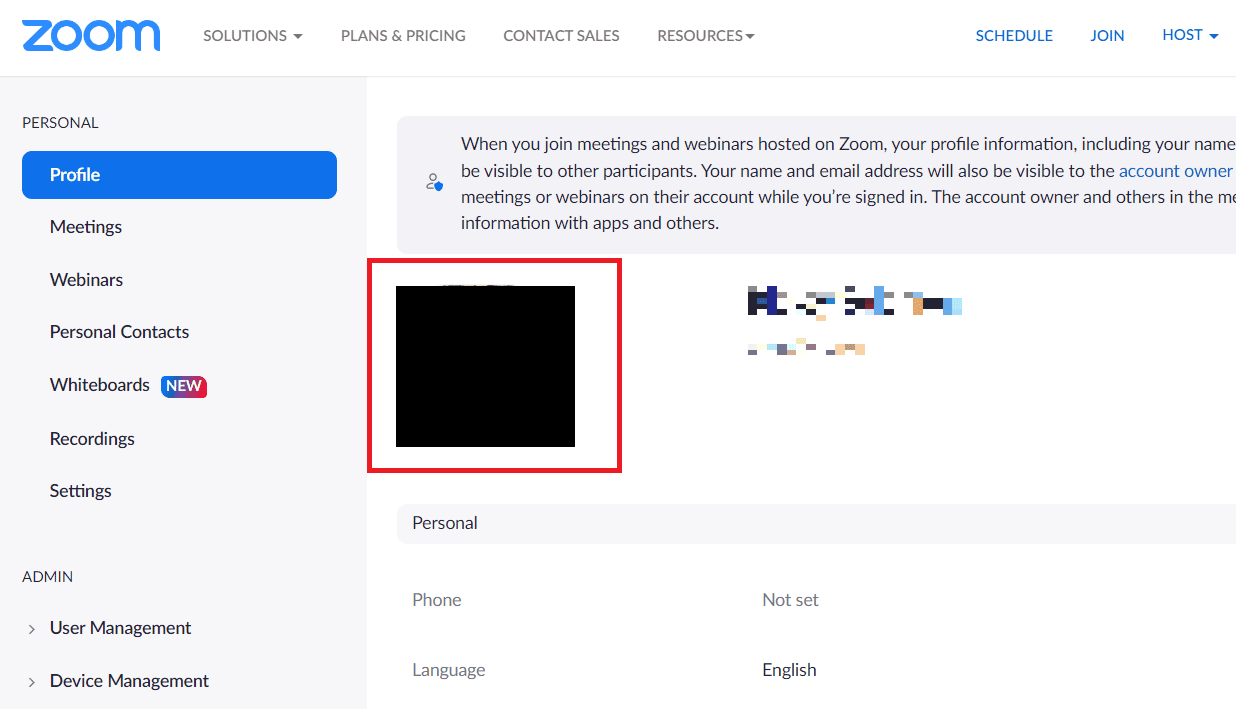
6. Faceți clic pe opțiunea Ștergere.

7. Faceți clic pe Da în fereastra pop-up de confirmare.
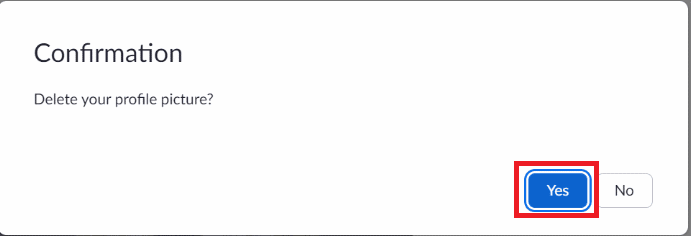
Cum să eliminați fotografia de profil din aplicația Zoom Meeting? Cum îmi elimin poza de profil din Zoom pe telefonul meu?
Din păcate, nu este posibilă eliminarea imaginilor de profil din aplicația mobilă Zoom. Cu toate acestea, puteți accesa site-ul web Zoom din browserul telefonului și puteți înțelege cum să eliminați fotografia de profil Zoom. Iată pașii către același lucru:
1. Vizitați site-ul web oficial Zoom în browserul dvs. mobil.
2. Apăsați pe opțiunea Înregistrare gratuită.
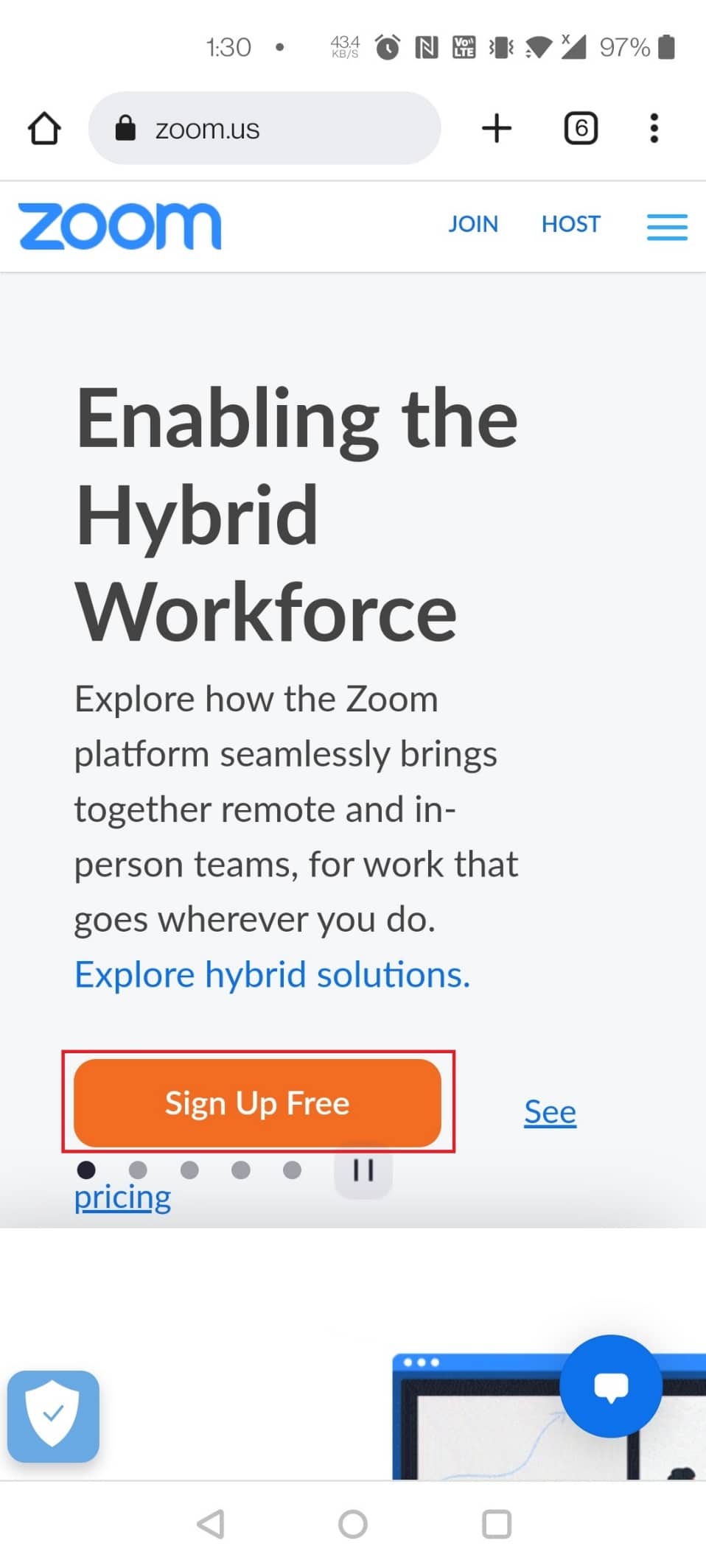
3. Selectați anul nașterii pentru verificare și apăsați pe opțiunea Continuare.
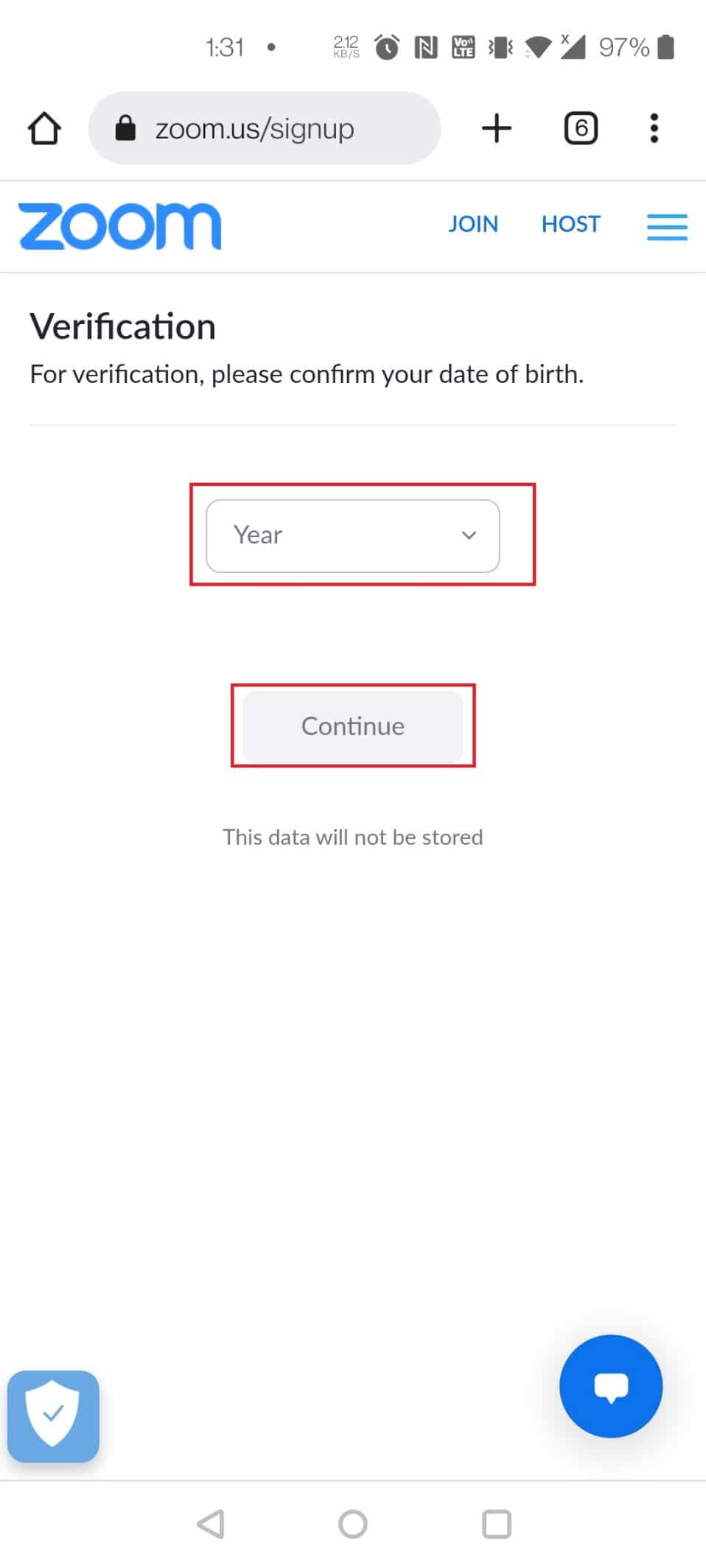
4. Acum, Înscrieți-vă folosind adresa de e-mail și parola.
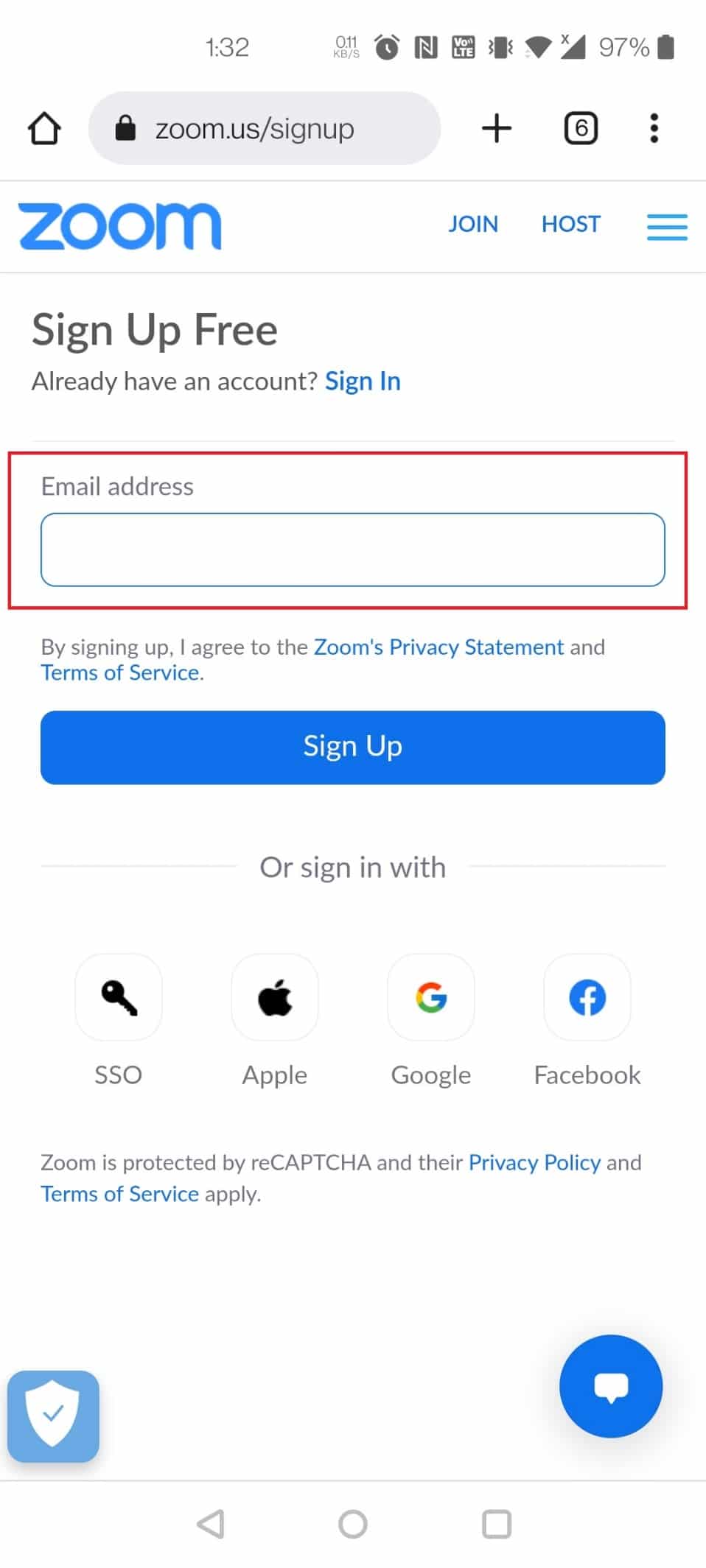
5. Atingeți meniul Hamburger din colțul din dreapta sus.
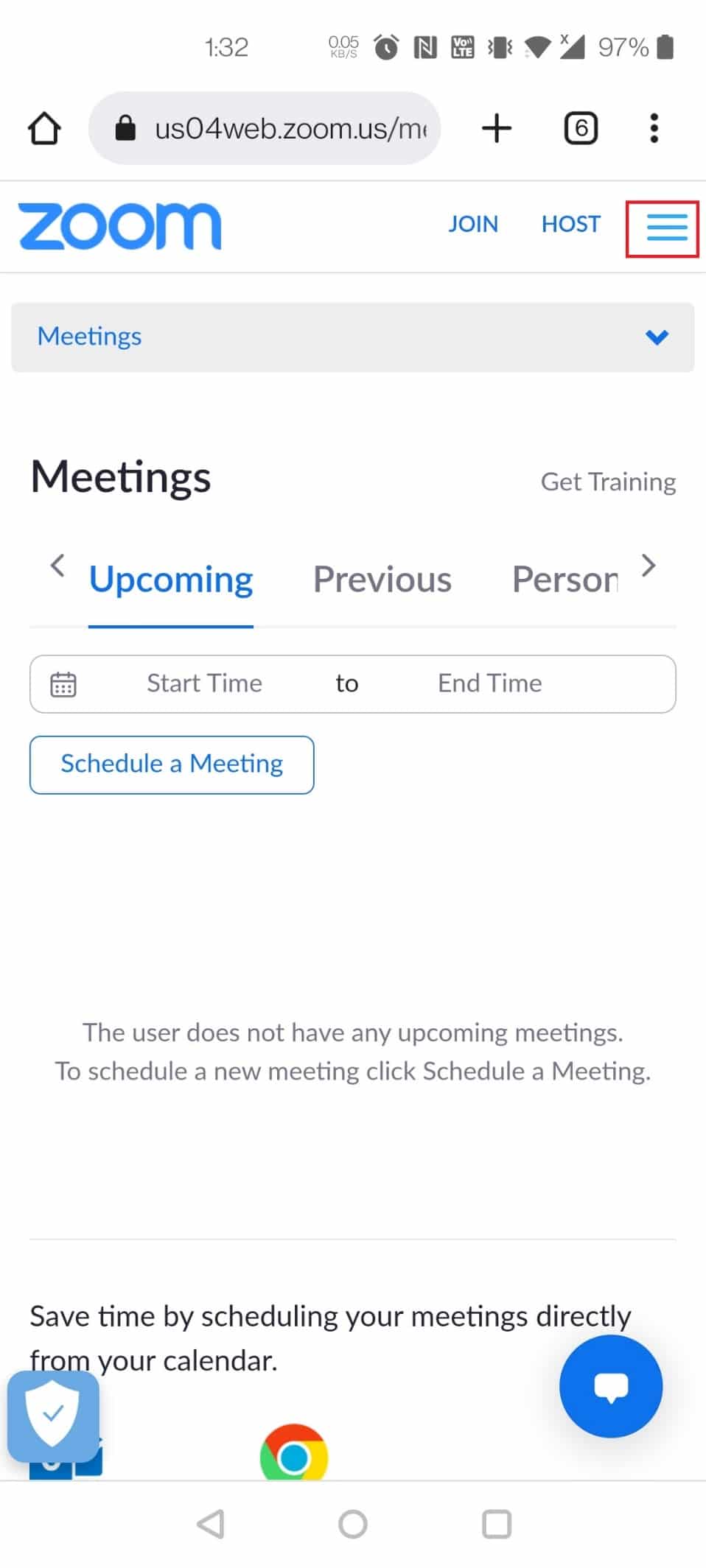
6. Atingeți opțiunea PROFILUL MEU din listă.
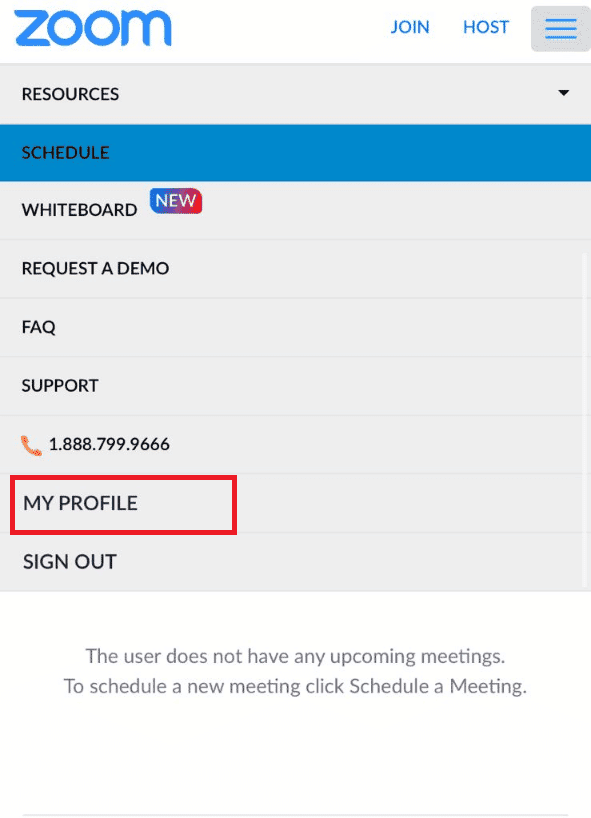
7. Apăsați pe fotografia dvs. de profil.
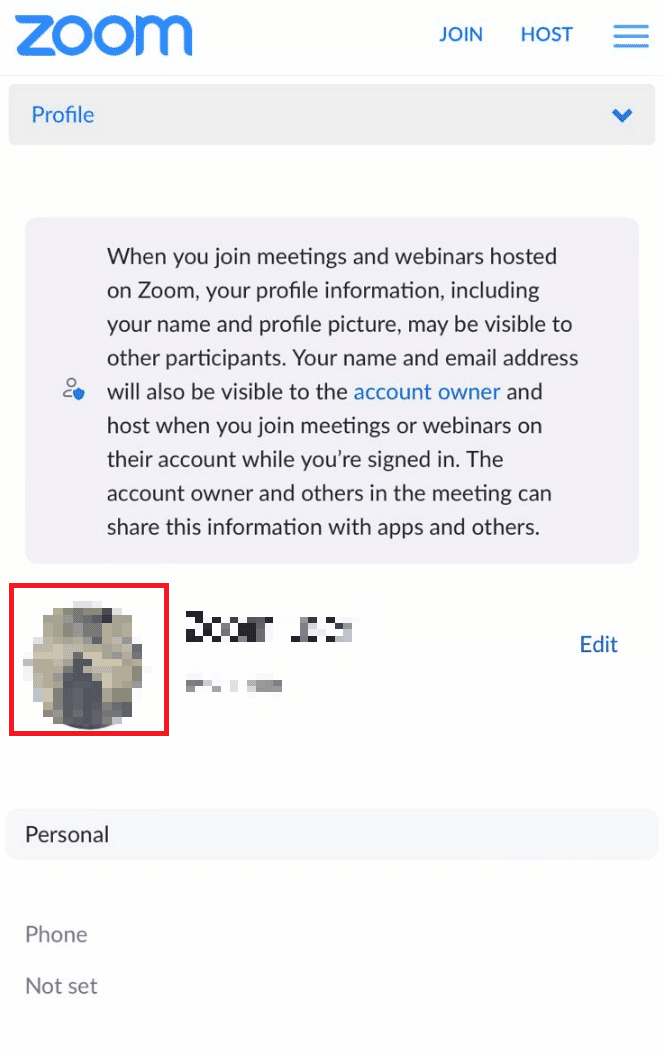
8. Apăsați pe opțiunea Ștergere.
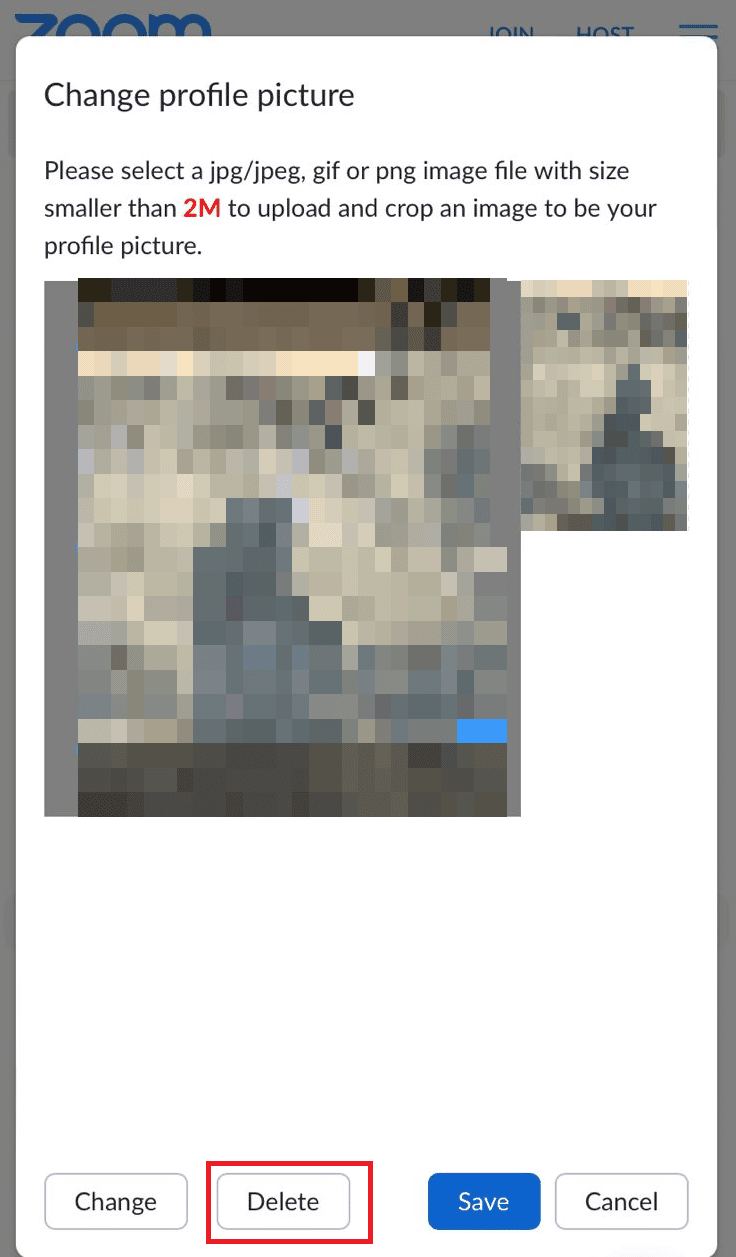
9. În cele din urmă, apăsați pe Da în promptul de confirmare.
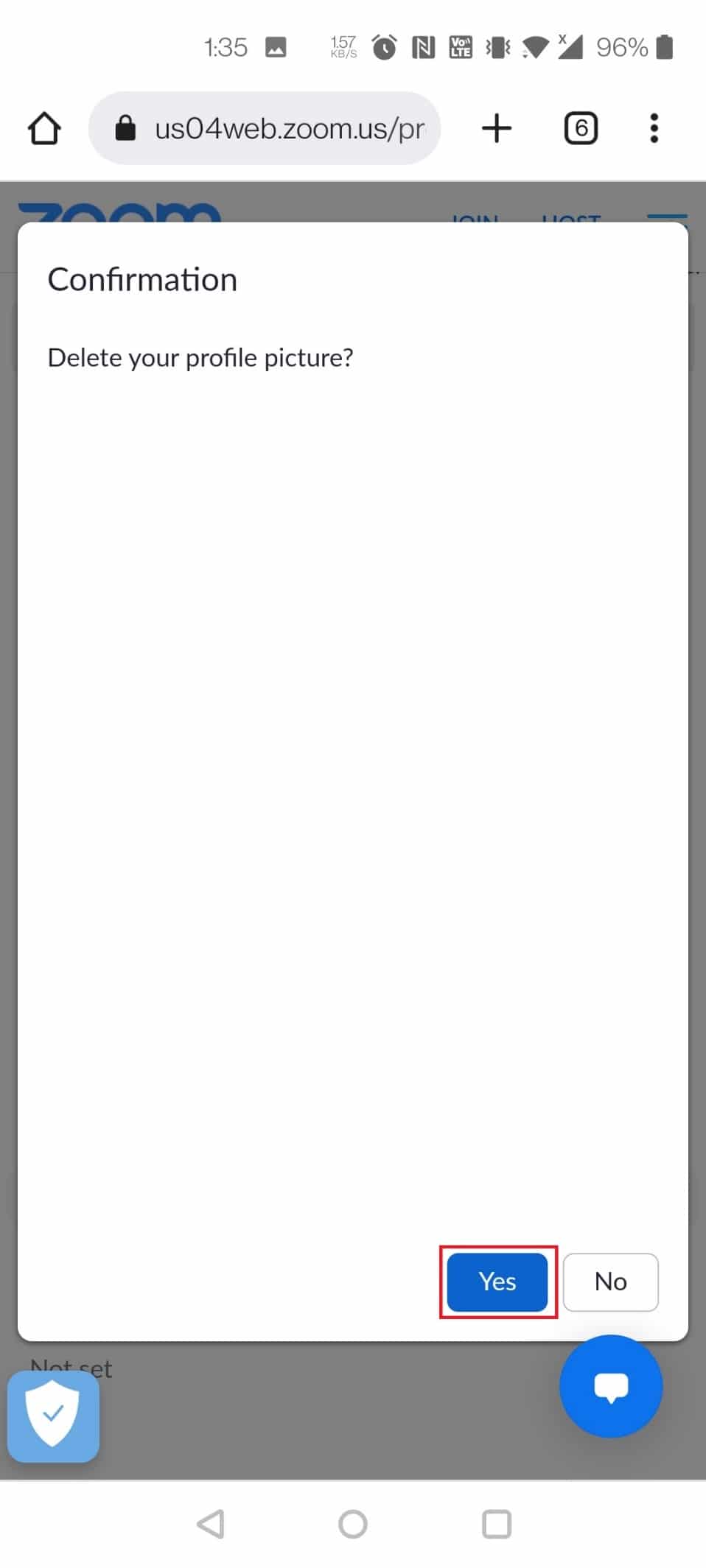
Cum îmi pot schimba poza de profil în Zoom în mobil?
Vă puteți schimba fotografia de profil pe Zoom mobil prin intermediul aplicației sau al site-ului web. Următorii pași pot fi urmați pentru a schimba fotografia de profil în aplicația Zoom:
1. Deschideți aplicația Zoom pe dispozitivul dvs.
2. Atingeți opțiunea Mai multe din colțul din dreapta jos.
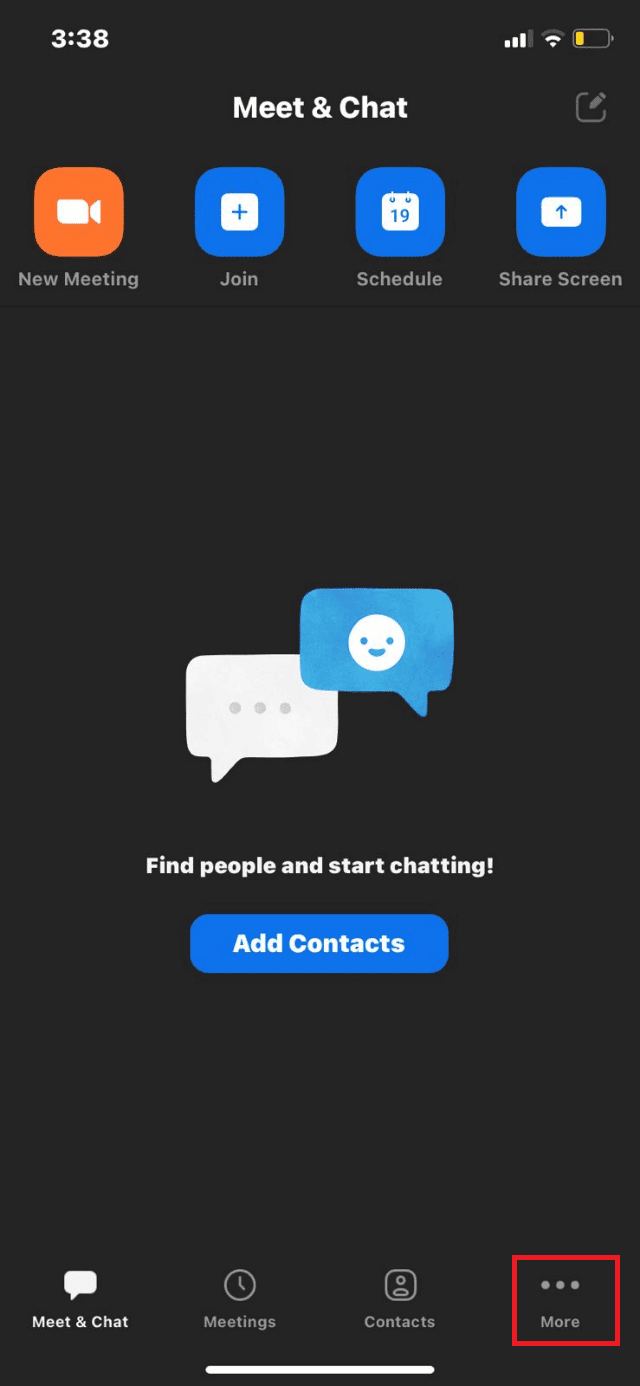
3. Atingeți numele profilului dvs. din partea de sus.
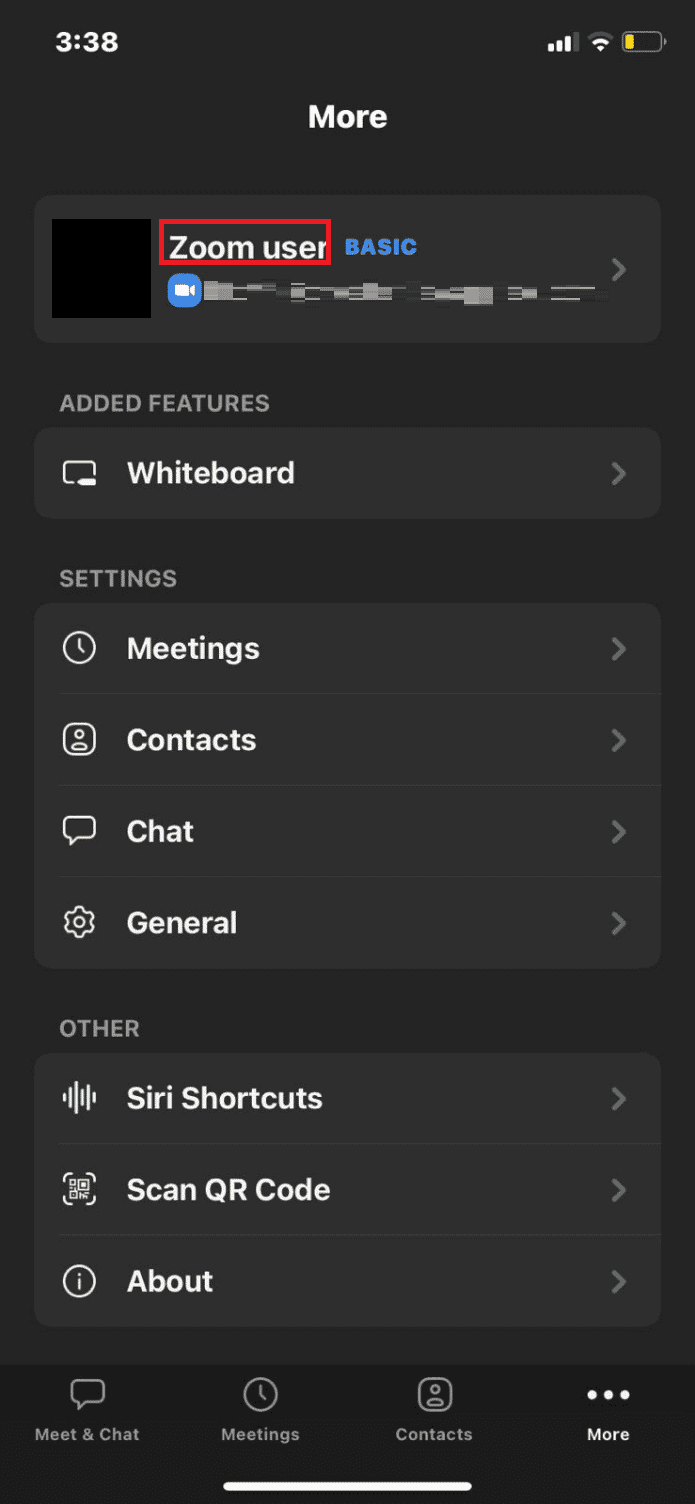
4. Atingeți fotografia dvs. de profil.
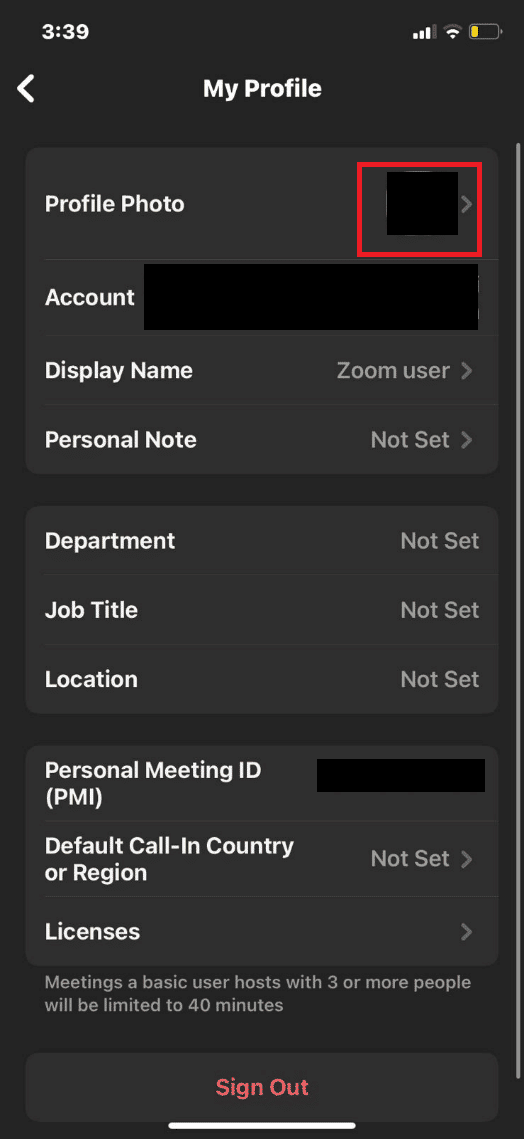
5. Apăsați pe Cameră sau Selectați din album foto pentru a insera o imagine și a seta ca imagine de profil.
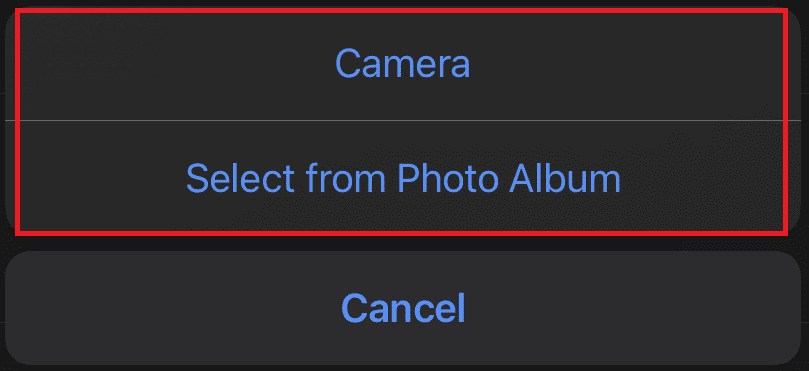
Cum îmi schimb imaginea de profil înapoi la valoarea implicită pe Zoom?
Pentru a vă schimba imaginea de profil la cea implicită pe Zoom, trebuie să ștergeți fotografia de profil. Pentru a face acest lucru, urmați pașii despre cum să eliminați fotografia de profil Zoom:
1. Vizitați site-ul web oficial Zoom în browser.
2. Faceți clic pe opțiunea SIGN IN și introduceți-vă acreditările contului. Apoi, faceți clic pe Conectare.
3. Faceți clic pe Profil.

4. Faceți clic pe Poză de profil > Ștergere.

5. Faceți clic pe Da în fereastra pop-up de confirmare.
De ce nu pot șterge poza mea de profil Zoom?
Motivele posibile pentru care nu puteți șterge fotografia de profil sunt enumerate mai jos:
- Aplicația mobilă Zoom nu vă permite să schimbați fotografia de profil în aplicația în sine.
- Pot apărea probleme cu conexiunea la rețea.
- De asemenea, problemele legate de server pot cauza această problemă. Într-un astfel de caz, puteți încerca din nou mai târziu.
***
Sperăm că ați învățat cum să eliminați fotografia de profil Zoom. Nu ezitați să ne contactați cu întrebările și sugestiile dvs. prin secțiunea de comentarii de mai jos. Spune-ne despre ce vrei să înveți în continuare.